必联无线路由器无线安全密码的设置
- 格式:doc
- 大小:145.00 KB
- 文档页数:2
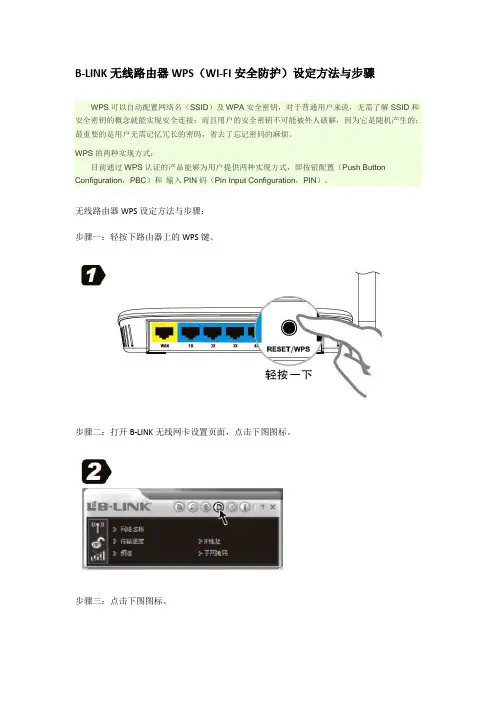
B-LINK无线路由器WPS(WI-FI安全防护)设定方法与步骤
WPS可以自动配置网络名(SSID)及WPA安全密钥,对于普通用户来说,无需了解SSID和安全密钥的概念就能实现安全连接;而且用户的安全密钥不可能被外人破解,因为它是随机产生的;最重要的是用户无需记忆冗长的密码,省去了忘记密码的麻烦。
WPS的两种实现方式:
目前通过WPS认证的产品能够为用户提供两种实现方式,即按钮配置(Push Button Configuration,PBC)和输入PIN码(Pin Input Configuration,PIN)。
无线路由器WPS设定方法与步骤:
步骤一:轻按下路由器上的WPS键。
步骤二:打开B-LINK无线网卡设置页面,点击下图图标。
步骤三:点击下图图标。
步骤四:选择“PBC连接设定方式”,点击下图标示的图标(从A到B操作)
步骤五:点击“开始PBC”按钮。
步骤六:等待连接设置完成。
步骤七:WPS设置完成。
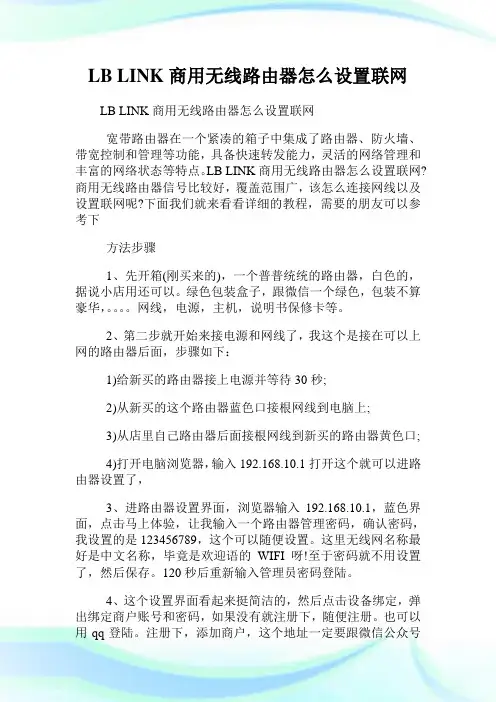
LB LINK商用无线路由器怎么设置联网LB LINK商用无线路由器怎么设置联网宽带路由器在一个紧凑的箱子中集成了路由器、防火墙、带宽控制和管理等功能,具备快速转发能力,灵活的网络管理和丰富的网络状态等特点。
LB LINK商用无线路由器怎么设置联网?商用无线路由器信号比较好,覆盖范围广,该怎么连接网线以及设置联网呢?下面我们就来看看详细的教程,需要的朋友可以参考下方法步骤1、先开箱(刚买来的),一个普普统统的路由器,白色的,据说小店用还可以。
绿色包装盒子,跟微信一个绿色,包装不算豪华,。
网线,电源,主机,说明书保修卡等。
2、第二步就开始来接电源和网线了,我这个是接在可以上网的路由器后面,步骤如下:1)给新买的路由器接上电源并等待30秒;2)从新买的这个路由器蓝色口接根网线到电脑上;3)从店里自己路由器后面接根网线到新买的路由器黄色口;4)打开电脑浏览器,输入192.168.10.1打开这个就可以进路由器设置了,3、进路由器设置界面,浏览器输入192.168.10.1,蓝色界面,点击马上体验,让我输入一个路由器管理密码,确认密码,我设置的是123456789,这个可以随便设置。
这里无线网名称最好是中文名称,毕竟是欢迎语的WIFI呀!至于密码就不用设置了,然后保存。
120秒后重新输入管理员密码登陆。
4、这个设置界面看起来挺简洁的,然后点击设备绑定,弹出绑定商户账号和密码,如果没有就注册下,随便注册。
也可以用qq登陆。
注册下,添加商户,这个地址一定要跟微信公众号审核过的门店一样,不然开不了微信连WIFI的。
相关阅读:路由器安全特性关键点由于路由器是网络中比较关键的设备,针对网络存在的各种安全隐患,路由器必须具有如下的安全特性:(1)可靠性与线路安全可靠性要求是针对故障恢复和负载能力而提出来的。
对于路由器来说,可靠性主要体现在接口故障和网络流量增大两种情况下,为此,备份是路由器不可或缺的手段之一。
当主接口出现故障时,备份接口自动投入工作,保证网络的正常运行。
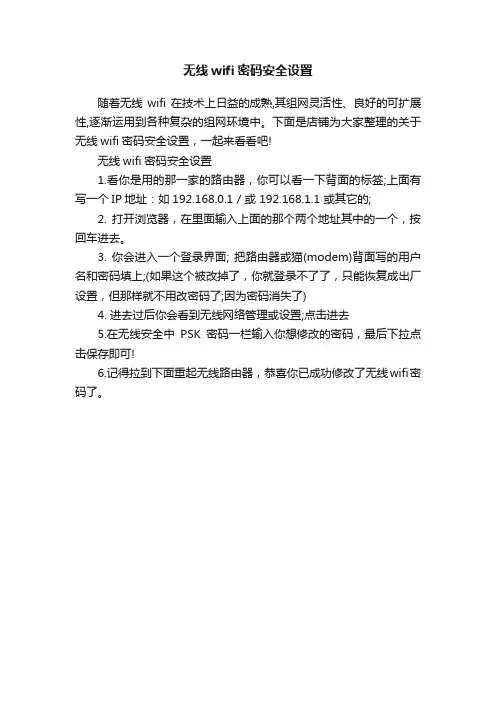
无线wifi密码安全设置
随着无线wifi在技术上日益的成熟,其组网灵活性、良好的可扩展性,逐渐运用到各种复杂的组网环境中。
下面是店铺为大家整理的关于无线wifi密码安全设置,一起来看看吧!
无线wifi密码安全设置
1.看你是用的那一家的路由器,你可以看一下背面的标签;上面有写一个IP地址:如19
2.168.0.1 / 或 192.168.1.1 或其它的;
2. 打开浏览器,在里面输入上面的那个两个地址其中的一个,按回车进去。
3. 你会进入一个登录界面; 把路由器或猫(modem)背面写的用户名和密码填上;(如果这个被改掉了,你就登录不了了,只能恢复成出厂设置,但那样就不用改密码了;因为密码消失了)
4. 进去过后你会看到无线网络管理或设置;点击进去
5.在无线安全中PSK密码一栏输入你想修改的密码,最后下拉点击保存即可!
6.记得拉到下面重起无线路由器,恭喜你已成功修改了无线wifi密码了。
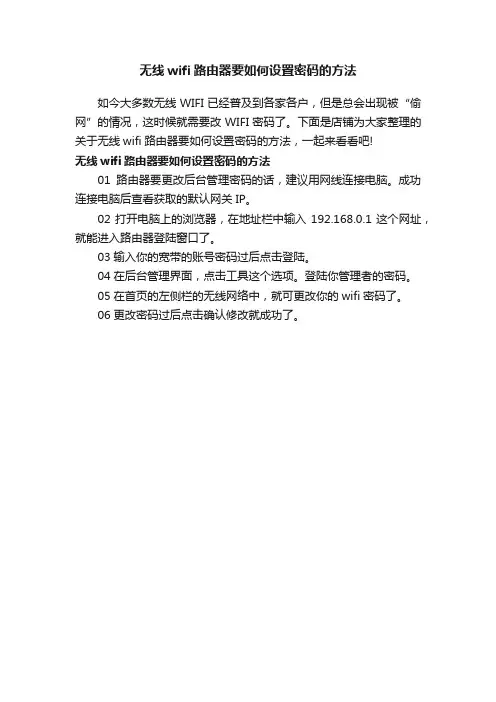
无线wifi路由器要如何设置密码的方法
如今大多数无线WIFI已经普及到各家各户,但是总会出现被“偷网”的情况,这时候就需要改WIFI密码了。
下面是店铺为大家整理的关于无线wifi路由器要如何设置密码的方法,一起来看看吧!
无线wifi路由器要如何设置密码的方法
01路由器要更改后台管理密码的话,建议用网线连接电脑。
成功连接电脑后查看获取的默认网关IP。
02打开电脑上的浏览器,在地址栏中输入192.168.0.1这个网址,就能进入路由器登陆窗口了。
03输入你的宽带的账号密码过后点击登陆。
04在后台管理界面,点击工具这个选项。
登陆你管理者的密码。
05在首页的左侧栏的无线网络中,就可更改你的wifi密码了。
06更改密码过后点击确认修改就成功了。
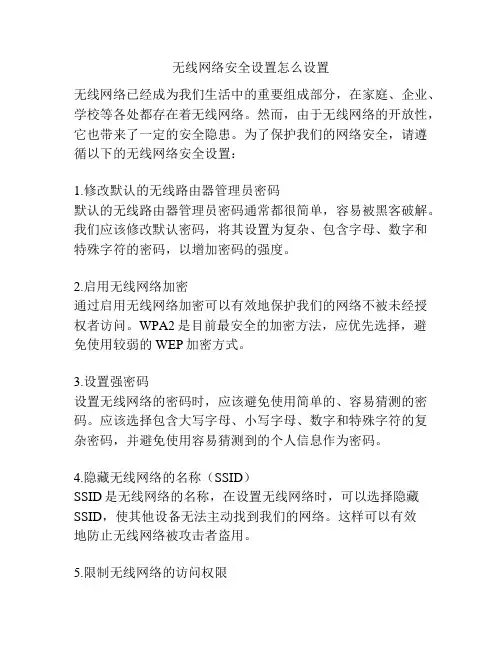
无线网络安全设置怎么设置无线网络已经成为我们生活中的重要组成部分,在家庭、企业、学校等各处都存在着无线网络。
然而,由于无线网络的开放性,它也带来了一定的安全隐患。
为了保护我们的网络安全,请遵循以下的无线网络安全设置:1.修改默认的无线路由器管理员密码默认的无线路由器管理员密码通常都很简单,容易被黑客破解。
我们应该修改默认密码,将其设置为复杂、包含字母、数字和特殊字符的密码,以增加密码的强度。
2.启用无线网络加密通过启用无线网络加密可以有效地保护我们的网络不被未经授权者访问。
WPA2是目前最安全的加密方法,应优先选择,避免使用较弱的WEP加密方式。
3.设置强密码设置无线网络的密码时,应该避免使用简单的、容易猜测的密码。
应该选择包含大写字母、小写字母、数字和特殊字符的复杂密码,并避免使用容易猜测到的个人信息作为密码。
4.隐藏无线网络的名称(SSID)SSID是无线网络的名称,在设置无线网络时,可以选择隐藏SSID,使其他设备无法主动找到我们的网络。
这样可以有效地防止无线网络被攻击者盗用。
5.限制无线网络的访问权限通过限制无线网络的访问权限,只允许已知的设备连接到我们的网络,可以有效地避免黑客入侵和未经授权的设备连接到我们的网络。
我们可以通过MAC地址过滤或者设置白名单来实现这一点。
6.定期更新无线网络的固件无线路由器的固件更新通常会修复一些已知的漏洞和安全问题,因此我们应该定期检查并更新无线路由器的固件,以确保网络的安全性。
7.关闭无线路由器的远程管理功能远程管理功能可以使我们通过互联网管理无线路由器,但它也会增加网络的安全风险。
应该关闭无线路由器的远程管理功能,除非我们确实需要它。
通过以上的无线网络安全设置,我们可以有效地保护无线网络的安全性,防止黑客入侵、信息泄露和未授权设备连接到我们的网络。
同时,我们也应该定期检查网络的安全漏洞,并保持警惕,避免点击可疑的链接和下载未知的文件,以免给我们的网络带来风险。
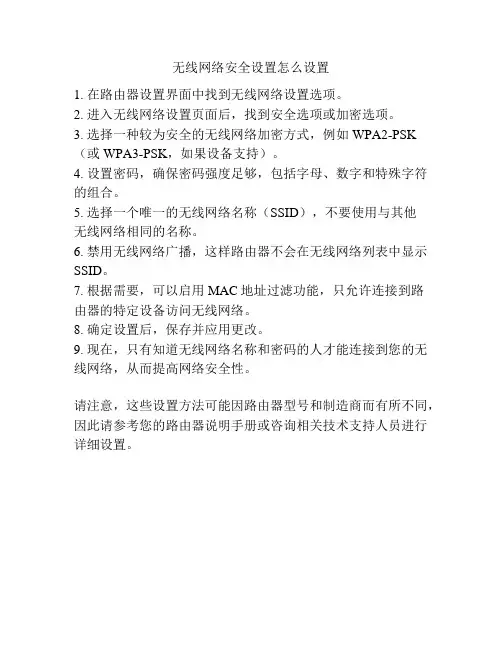
无线网络安全设置怎么设置
1. 在路由器设置界面中找到无线网络设置选项。
2. 进入无线网络设置页面后,找到安全选项或加密选项。
3. 选择一种较为安全的无线网络加密方式,例如WPA2-PSK (或WPA3-PSK,如果设备支持)。
4. 设置密码,确保密码强度足够,包括字母、数字和特殊字符的组合。
5. 选择一个唯一的无线网络名称(SSID),不要使用与其他
无线网络相同的名称。
6. 禁用无线网络广播,这样路由器不会在无线网络列表中显示SSID。
7. 根据需要,可以启用MAC地址过滤功能,只允许连接到路
由器的特定设备访问无线网络。
8. 确定设置后,保存并应用更改。
9. 现在,只有知道无线网络名称和密码的人才能连接到您的无线网络,从而提高网络安全性。
请注意,这些设置方法可能因路由器型号和制造商而有所不同,因此请参考您的路由器说明手册或咨询相关技术支持人员进行详细设置。
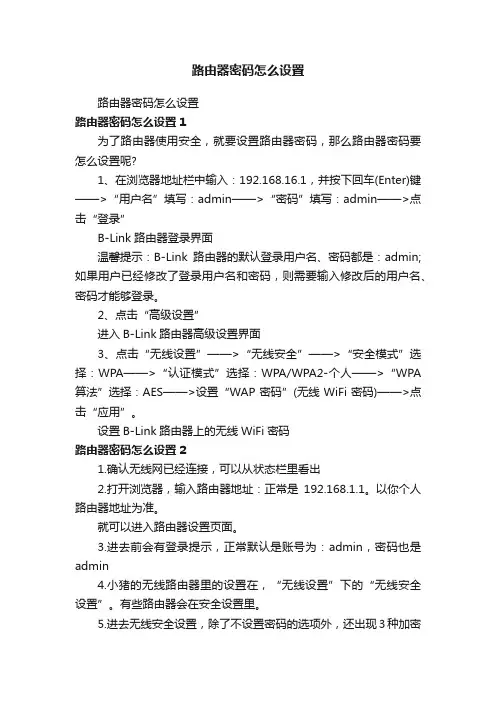
路由器密码怎么设置路由器密码怎么设置路由器密码怎么设置1为了路由器使用安全,就要设置路由器密码,那么路由器密码要怎么设置呢?1、在浏览器地址栏中输入:192.168.16.1,并按下回车(Enter)键——>“用户名”填写:admin——>“密码”填写:admin——>点击“登录”B-Link路由器登录界面温馨提示:B-Link路由器的默认登录用户名、密码都是:admin;如果用户已经修改了登录用户名和密码,则需要输入修改后的用户名、密码才能够登录。
2、点击“高级设置”进入B-Link路由器高级设置界面3、点击“无线设置”——>“无线安全”——>“安全模式”选择:WPA——>“认证模式”选择:WPA/WPA2-个人——>“WPA 算法”选择:AES——>设置“WAP密码”(无线WiFi密码)——>点击“应用”。
设置B-Link路由器上的无线WiFi密码路由器密码怎么设置21.确认无线网已经连接,可以从状态栏里看出2.打开浏览器,输入路由器地址:正常是192.168.1.1。
以你个人路由器地址为准。
就可以进入路由器设置页面。
3.进去前会有登录提示,正常默认是账号为:admin,密码也是admin4.小猪的无线路由器里的设置在,“无线设置”下的“无线安全设置”。
有些路由器会在安全设置里。
5.进去无线安全设置,除了不设置密码的选项外,还出现3种加密方式:WPA-PSK/WPA2-PSK——一般用户均选用这种模式,这种模式是比较安全,能够阻止一般偷网软件的攻击。
WPA/WPA2WEP6.设定自己的路由器密码,提醒下,大家要注意大小写。
路由器密码怎么设置3方法/步骤1、鼠标右键点击“网上邻居”选择“属性”2、鼠标右键点击“本地连接”选择“属性”3、鼠标左键点击“internet 协议”鼠标左键点击“属性”4、鼠标左键点击“使用下面的IP地址” 按照图中的输入地址。
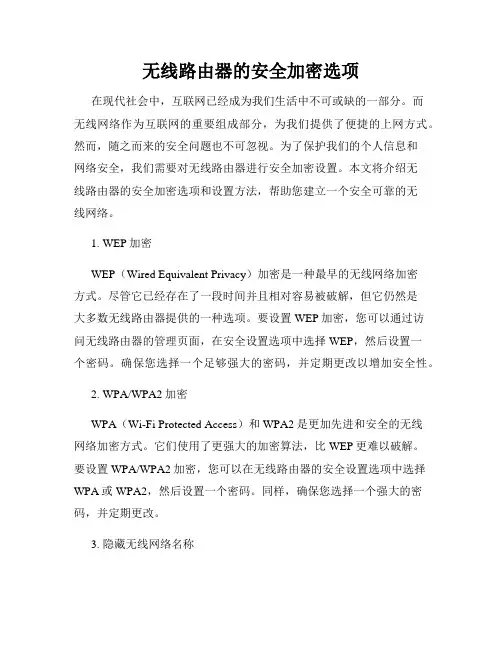
无线路由器的安全加密选项在现代社会中,互联网已经成为我们生活中不可或缺的一部分。
而无线网络作为互联网的重要组成部分,为我们提供了便捷的上网方式。
然而,随之而来的安全问题也不可忽视。
为了保护我们的个人信息和网络安全,我们需要对无线路由器进行安全加密设置。
本文将介绍无线路由器的安全加密选项和设置方法,帮助您建立一个安全可靠的无线网络。
1. WEP加密WEP(Wired Equivalent Privacy)加密是一种最早的无线网络加密方式。
尽管它已经存在了一段时间并且相对容易被破解,但它仍然是大多数无线路由器提供的一种选项。
要设置WEP加密,您可以通过访问无线路由器的管理页面,在安全设置选项中选择WEP,然后设置一个密码。
确保您选择一个足够强大的密码,并定期更改以增加安全性。
2. WPA/WPA2加密WPA(Wi-Fi Protected Access)和WPA2是更加先进和安全的无线网络加密方式。
它们使用了更强大的加密算法,比WEP更难以破解。
要设置WPA/WPA2加密,您可以在无线路由器的安全设置选项中选择WPA或WPA2,然后设置一个密码。
同样,确保您选择一个强大的密码,并定期更改。
3. 隐藏无线网络名称除了加密设置外,隐藏无线网络名称也可以增加网络的安全性。
默认情况下,无线路由器会广播网络名称(也称为SSID),以便设备可以找到并连接。
然而,通过隐藏网络名称,您可以让网络对外不可见,从而增加了入侵者发现和入侵的难度。
要隐藏无线网络名称,您可以访问无线路由器管理页面的无线设置选项,并选择隐藏SSID选项。
4. MAC地址过滤MAC地址是网络设备的唯一标识符。
通过将无线路由器设置为只允许特定设备的MAC地址连接,您可以进一步增加网络的安全性。
要启用MAC地址过滤,您可以在无线路由器的安全设置选项中找到MAC地址过滤,并将允许的设备MAC地址添加到列表中。
5. 定期更新固件路由器的固件是其操作系统的一部分,定期更新可以解决一些已知的安全漏洞和问题,并提高网络的安全性。
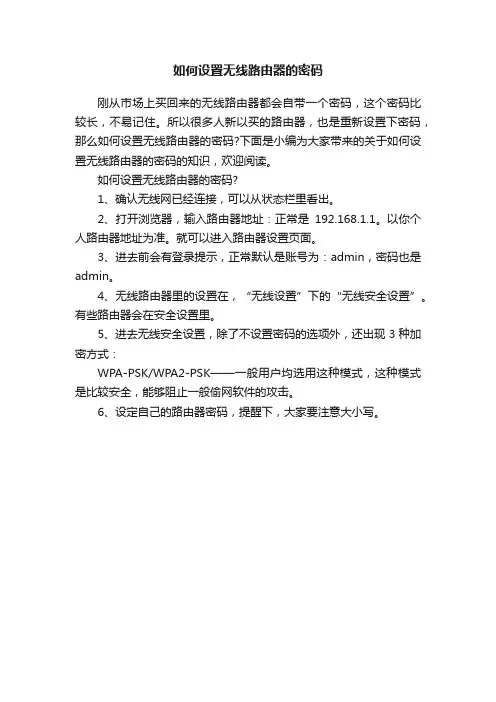
如何设置无线路由器的密码
刚从市场上买回来的无线路由器都会自带一个密码,这个密码比较长,不易记住。
所以很多人新以买的路由器,也是重新设置下密码,那么如何设置无线路由器的密码?下面是小编为大家带来的关于如何设置无线路由器的密码的知识,欢迎阅读。
如何设置无线路由器的密码?
1、确认无线网已经连接,可以从状态栏里看出。
2、打开浏览器,输入路由器地址:正常是192.168.1.1。
以你个人路由器地址为准。
就可以进入路由器设置页面。
3、进去前会有登录提示,正常默认是账号为:admin,密码也是admin。
4、无线路由器里的设置在,“无线设置”下的“无线安全设置”。
有些路由器会在安全设置里。
5、进去无线安全设置,除了不设置密码的选项外,还出现3种加密方式:
WPA-PSK/WPA2-PSK——一般用户均选用这种模式,这种模式是比较安全,能够阻止一般偷网软件的攻击。
6、设定自己的路由器密码,提醒下,大家要注意大小写。
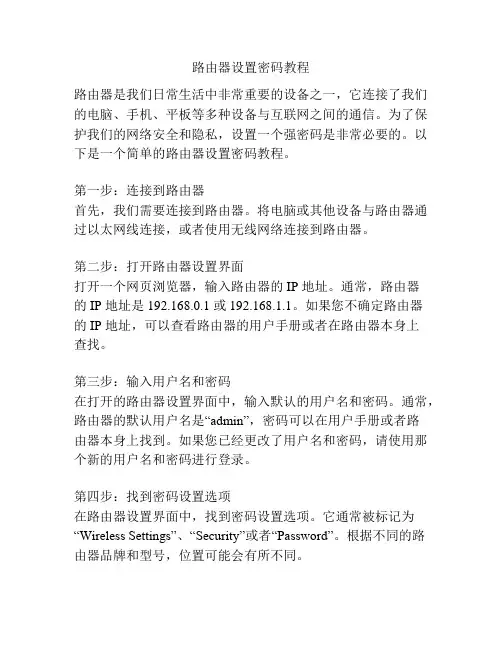
路由器设置密码教程路由器是我们日常生活中非常重要的设备之一,它连接了我们的电脑、手机、平板等多种设备与互联网之间的通信。
为了保护我们的网络安全和隐私,设置一个强密码是非常必要的。
以下是一个简单的路由器设置密码教程。
第一步:连接到路由器首先,我们需要连接到路由器。
将电脑或其他设备与路由器通过以太网线连接,或者使用无线网络连接到路由器。
第二步:打开路由器设置界面打开一个网页浏览器,输入路由器的 IP 地址。
通常,路由器的 IP 地址是 192.168.0.1 或 192.168.1.1。
如果您不确定路由器的 IP 地址,可以查看路由器的用户手册或者在路由器本身上查找。
第三步:输入用户名和密码在打开的路由器设置界面中,输入默认的用户名和密码。
通常,路由器的默认用户名是“admin”,密码可以在用户手册或者路由器本身上找到。
如果您已经更改了用户名和密码,请使用那个新的用户名和密码进行登录。
第四步:找到密码设置选项在路由器设置界面中,找到密码设置选项。
它通常被标记为“Wireless Settings”、“Security”或者“Password”。
根据不同的路由器品牌和型号,位置可能会有所不同。
第五步:选择加密类型在密码设置选项中,首先选择一个适合您的网络安全需求的加密类型。
常见的加密类型有WEP、WPA和WPA2。
WEP是最早的加密类型,已经不够安全了,建议选用WPA2。
第六步:设置密码在密码设置选项中,找到密码输入框,输入您想要设置的新密码。
为了保护网络安全,密码要具有一定的复杂性,包括大小写字母、数字和特殊字符。
确保密码足够长,一般建议至少8个字符。
第七步:保存设置输入密码后,点击保存或应用按钮,保存设置。
在保存设置之后,您的网络将会重新启动。
稍等片刻,您的网络将会重启完成。
第八步:重新连接路由器重新连接您的设备到路由器,无线网络需要重新输入新设置的密码才能连接。
通过以上步骤,您就可以成功设置一个强密码来保护您的路由器和网络安全了。
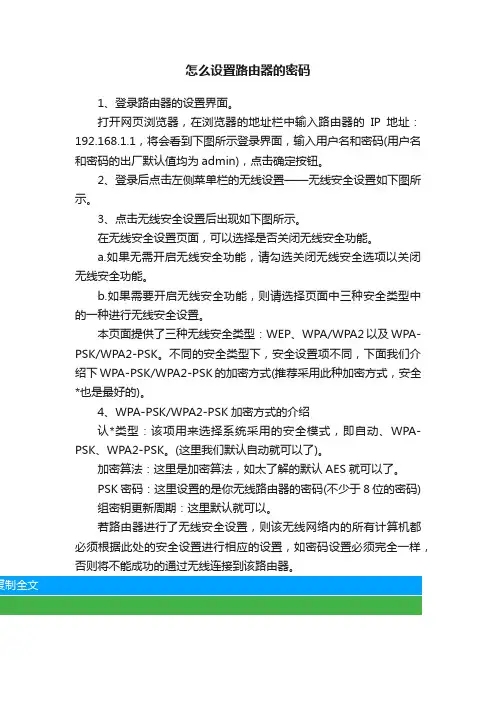
怎么设置路由器的密码
1、登录路由器的设置界面。
打开网页浏览器,在浏览器的地址栏中输入路由器的IP地址:192.168.1.1,将会看到下图所示登录界面,输入用户名和密码(用户名和密码的出厂默认值均为admin),点击确定按钮。
2、登录后点击左侧菜单栏的无线设置——无线安全设置如下图所示。
3、点击无线安全设置后出现如下图所示。
在无线安全设置页面,可以选择是否关闭无线安全功能。
a.如果无需开启无线安全功能,请勾选关闭无线安全选项以关闭无线安全功能。
b.如果需要开启无线安全功能,则请选择页面中三种安全类型中的一种进行无线安全设置。
本页面提供了三种无线安全类型:WEP、WPA/WPA2以及WPA-PSK/WPA2-PSK。
不同的安全类型下,安全设置项不同,下面我们介绍下WPA-PSK/WPA2-PSK的加密方式(推荐采用此种加密方式,安全*也是最好的)。
4、WPA-PSK/WPA2-PSK加密方式的介绍
认*类型:该项用来选择系统采用的安全模式,即自动、WPA-PSK、WPA2-PSK。
(这里我们默认自动就可以了)。
加密算法:这里是加密算法,如太了解的默认AES就可以了。
PSK密码:这里设置的是你无线路由器的密码(不少于8位的密码) 组密钥更新周期:这里默认就可以。
若路由器进行了无线安全设置,则该无线网络内的所有计算机都必须根据此处的安全设置进行相应的设置,如密码设置必须完全一样,否则将不能成功的通过无线连接到该路由器。
千万不要以为这是MP3之类的产品噢!它可是必联新推出的4G无线路由器,可以直插sim卡使用!
BL-MiFi301颜色苹果白,简约时尚,影随心动,让你看着就觉得舒服美丽。
轻巧精致,超薄设计。
14mm厚度,超薄体验,小巧精致。
这样一个无线路由器真的是简单方便,一点也不担心占多大的空间。
它采用高通9X15顶级芯片,速度更快,功耗更低;高强度钢化承载面,更安全、更有保障,且坚固耐用。
还支持8H小时续航,350H待机。
可卸载式电池,与三星电池通用,确保8H小时续航,350H待机内置TF卡槽,最大支持32G扩充容量。
你以为BL-MiFi301仅仅是4G无线路由器?那你就错了,它还可以当U盘使用。
已接入路由器设备之间通过电脑存储,轻松存储电影、音乐、照片等。
它还能智能收发短信,1.4寸智能彩屏,实时显示工作状态,随时查看流量使用情况,监控别人是否蹭网。
这样一款赏心悦目的4G无线路由器,它的安装方法是很简单的。
1、打开带有WiFi接收功能的电脑,找到并连接相应的WiFi;
2、打开浏览器,在地址栏输入192.168.0.1。
在显示的界面中输入管理员名称及密码,管理员名称为:admin,密码为admin或111111。
3、点击“连接设置”进入设置页面-选择WLAN-WLAN 基本设置,然后输入新的SSID 以及WPA 预共享密匙:再点击应用即可修改WiFi 名称和密码。
4、点击“短信”可进行短信管理编辑。
5、点击“流量统计”可查看当月当日流量使用状况,以便于管理。
6、在“更多”里可以将此WiFi分享给更多人。
产品图片:。
必联路由器怎么设置
必联路由器怎么设置
随着智能手机、平板电脑等无线设备的流行,无线网络也已经逐渐普及。
WiFi的使用非常频繁,路由器的设置方便上网,那么必联路由器怎么设置?下面为大家带来必联路由器怎么设置,快来看看吧。
1、连接线缆
1)首先使用一根网线,将必联AC1200路由器的WAN口与猫/光猫的LAN口连接起来。
注:如果是无需猫等设备的光纤上网用户,入户网线直接插入必联AC1200路由器的WAN口即可。
2)如果是使用电脑完成路由器首次配置,则还需要再使用一根网线,将路由器的LAN口和电脑的.网卡口连接起来。
3)使用必联AC1200路由器包装盒中自带的电源适配器取出,连接上路由器,并插上电源,以启动路由器。
2、设置上网必联AC1200无线路由器设置非常方便,家里的网线与设备连接好以后,在电脑浏览器上输入192.168.16.1进入必联智能路由的WEB登录界面,直接输入家里的宽带账号和密码,点击开始拨号就可以了。
3、输入宽带账号和密码
4、配置成功
配置成功以后就可以进入路由器管理主页了,整个设置过程只需2步,整体配置过程简单迅速,配置无线路由器再也不求人!接下来进行无线网络名称和密码的设置就可以无线上网。
5、为了保障Wifi网络安全,Wifi密码建议尽可能设置复杂一些,长度在8位数以上,最好包含字母与数字组合,防止被蹭网。
以上就是必联AC1200U路由器设置上网教程,完成以上设置后,不仅可以连接Wifi无线网络上网。
台式电脑通过网线与路由器LAN口连接,也可以进行有线上网。
安装设置非常简单。
必联无线路由器安全设置常见方法无线局域网的好处相信大家早有耳闻,但无线网络的通信链通过无线信号在空气当中的建立的,它没有隐蔽性可言。
一个不争事实就是绝大多数的无线网络都是不安全的。
对于无线网络用户来说,很重要的一点就是应该懂得:无论使用了多么安全的无线网络,除非已经部署了端到端的加密技术,否则都没有所谓的真正的安全。
虽然无线技术有很多的可用性方面优势,但是无线的安全性永远没有办法和网络的安全性相提并论。
DHCP—自动获取IP,还是固定IP?DHCP(DynamicHostConfigurationProtocol)动态主机设定协议的功能就是可在局域网内自动为每台电脑分配IP地址,不需要用户设置IP地址、子网掩码以及其他所需要的TCP/IP参数。
它分为两个部份:一个是服务器端(在这里指的是具有DHCP服务功能的无线AP或无线由器),而另一个是客户端(用户的个人电脑等无线客户端设备)。
所有的IP网设定资料都由DHCP服务器集中管理,并负责处理客户端的DHCP要求;而客户端则会使用从DHCP服务器分配下来的IP资料。
如果无线AP或无线由器启用了DHCP功能,为接入无线网络的主机提供动态IP,那么别人就能很容易使用你的无线网络。
因此,禁用DHCP功能对个人或企业无线网络而言很有必要,除非在机场、酒吧等公共无线“热点”地区,则应打开DHCP功能。
一般在无线由器的“DHCP服务器”设置项下将DHCP服务器设定为“不启用”即可。
这样既使能找到该无线网络信号,仍然不能使用网络。
我们给出的是:采用不是很常用私有网段的静态方式,最好不要用192.168.0.0-192.168.0.255这个常用私有网段,让人一猜就中。
无线网络加密是通过对无线电波里的数据加密提供安全性,主要用于无线局域网中链层信息数据的保密。
现在大多数的无线设备具有WEP加密和W AP加密功能,那么我们使用WEP加密,还是W AP加密呢?显然WEP出现得比W AP 早,W AP比WEP安全性更好一些。
如何设置路由器的无线密码随着无线网络的普及,我们越来越多地利用路由器来连接互联网。
然而,保护我们的无线网络免受未经授权的访问是至关重要的。
为了确保您的无线网络安全,一项重要的任务就是设置一个强密码来保护您的路由器。
本文将介绍如何设置路由器的无线密码,以确保您的网络安全。
1. 登录路由器的管理界面要设置无线密码,首先需要登录路由器的管理界面。
通常,您可以在浏览器中输入路由器的默认IP地址(如192.168.1.1)来打开管理界面。
如果您不确定路由器的IP地址,可以在路由器的说明书中找到或者联系您的网络服务提供商。
2. 输入用户名和密码在管理界面中,您需要输入正确的用户名和密码来登录。
大多数路由器的默认用户名和密码都是admin,如果您从未更改过这些信息,那么请尝试使用这个默认的组合登录。
3. 导航到无线设置一旦成功登录,您将进入路由器的管理面板。
在这里,您需要找到并点击“无线设置”选项,以进入无线设置页面。
4. 启用无线密码在无线设置页面,您将看到一个名为“无线密码”或“安全密钥”的选项。
选择启用无线密码,并在相应的框中输入您想要设置的密码。
确保密码选择强度高,包含字母、数字和特殊字符的组合,并且长度不少于8位。
5. 选择加密类型在设置密码之后,您需要选择一种加密类型来保护您的无线网络。
当前常用的加密类型有WPA2-PSK和WPA-PSK。
其中,WPA2-PSK 是更安全和推荐的选项。
在加密类型选项中,选择WPA2-PSK或WPA-PSK,并确保选择了AES(高级加密标准)作为加密算法。
6. 应用并保存设置在完成密码和加密类型的设置后,务必点击应用或保存按钮以保存您的更改。
路由器将重新启动,并应用新的无线安全设置。
请耐心等待路由器重新启动并应用设置。
7. 连接设备并输入密码当路由器重新启动后,您需要在设备(如手机、平板电脑或电脑)的无线网络设置中找到您的无线网络名称(也称为SSID)。
选择您的网络,并输入您刚刚设置的无线密码。
必联路由器wifi密码怎么设置
B-LINK品牌属深圳市必联电子有限公司全球品牌名称,是专门从事无线路由、无线网卡、Wi-Fi模块、交换机、Wi-Fi家庭智能等SOHO产品的研发、制造和行销的国内主要生产商。
那么你知道必联路由器wifi密码怎么设置吗?下面是店铺整理的一些关于必联路由器wifi密码的相关资料,供你参考。
必联路由器wifi密码的设置方法
1、在浏览器地址栏中输入:192.168.16.1,并按下回车(Enter)键——>“用户名”填写:admin——>“密码”填写:admin——>点击“登录”
B-Link路由器登录界面
温馨提示:B-Link路由器的默认登录用户名、密码都是:admin;如果用户已经修改了登录用户名和密码,则需要输入修改后的用户名、密码才能够登录。
2、点击“高级设置”
进入B-Link路由器高级设置界面
3、点击“无线设置”——>“无线安全”——>“安全模式”选择:WPA——>“认证模式”选择:WPA/WPA2-个人——>“WPA 算法”选择:AES——>设置“WAP密码”(无线WiFi密码)——>点击“应用”。
设置B-Link路由器上的无线WiFi密码
必联路由器wifi密码怎么设置将本文的Word文档下载到电脑,方便收藏和打印推荐度:点击下载文档文档为doc格式。
192.168.1.1路由器安全设置wifi密码的方法
如今路由器的可靠性和安全性直接关系到网络的性能和数据信息的安全。
针对路由器相关安全及防护技术的研究和应用是网络安全的核心课题,路由器的安全研究是网络安全的重要组成部分。
下面是店铺为大家整理的关于192.168.1.1路由器安全设置wifi密码的方法,一起来看看吧!
192.168.1.1路由器安全设置wifi密码的方法
首先用网线把无线路由器和电脑连起来,输入192.168.1.1打开无线路由器的设置页面,登录。
打开后,在无线设置这里,打开无线安全设置,如图。
里面有3种模式的安全设置,最上面推荐的这个WPA-PSK/WPA2-PSK的是最为安全的设置。
就在这里设置密码,可以有效防止别人破解密码。
上面就完成设置路由器密码了,怎么样让自己的wifi网络更加安全,接下来看看。
在无线设置这里进入:基本设置。
在这里设置自己的wifi名称,就是搜索的时候显示的名称。
下面的开启SSID广播是默认开启的,我们把这个钩去掉,去了之后,就不能搜索到你的wifi了,我们知道wifi名才能搜索到,增加安全性。
设置不广播ssid之后,这里不会出现你的wifi网络,我们要在其他这里自己找到。
然后搜索自己设置的ssid名称添加,这样是不是安全很多呢。
赶快试试吧
192.168.1.1路由器安全设置wifi密码的方法将本文的Word文档下载到电脑,方便收藏和打印推荐度:点击下载文档文档为doc格式。
必联无线路由器无线安全密码的设置
由于接入点的连接是完全开放的,为了网络的安全,还需要为该无线接入点添加安全的接入密码。
(只需五步,让你无线网络更安全!)
用IE登陆B-LINK-DA01设备的管理界面。
打开IE,输入设备管理界面的IP 地址,默认为:192.168.16.1:
2.2进入本设备管理界面时,还需要输入管理员用户及密码,用户及密码默认均为:admin
2.3单击"确定"后,登入B-LINK-DA01的管理界面,如下图:
2.4进入"无线安全设置"管理界面,选择"安全模式"类型,如:"WPAPSKWPA2PSK"
2.5进入无线密码设置窗口。
设置完毕后,点"应用"。
此时,你的无线客户端设置需重新连接此无线接入点,连接时会提示输入密码,输入你刚刚设置的无线安全密码即可。